Jak dodać Facebook Chat do Pidgin IM
Niedawno przyjrzeliśmy się nowemu klientowi Facebook Messenger. Zamiast dodawać do komputera inny program do czatowania, oto jak dodać czat Facebooka do uniwersalnego klienta IM Pidgin.
Najpierw upewnij się, że masz nazwę użytkownika na Facebooku. Możesz to znaleźć, logując się na swoje konto na Facebooku i przejdź do Ustawienia konta >> Ogólne ustawienia konta >> Nazwa użytkownika. Jeśli nie masz jeszcze nazwy użytkownika Facebooka, wpisz tę, która jest dostępna.
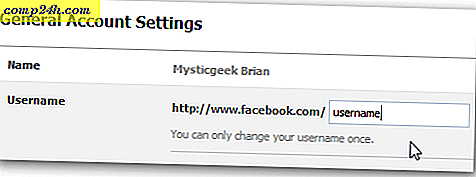
Pidgin to mój ulubiony klient IM. Pozwala skonsolidować wiele usług czatu w jednym programie. Możesz dodać Google Talk, MSN, AIM i inne. Pobierz i zainstaluj Pidgin, jeśli go już nie masz. Uruchom Pidgin iz listy znajomych kliknij Konta >> Zarządzaj kontami . 
Na ekranie Konta kliknij przycisk Dodaj.

Na ekranie Dodaj konto wybierz Facebook (XMPP) z menu rozwijanego Protokół.

Wpisz swoją nazwę użytkownika na Facebooku. Domena zostanie dodana automatycznie. Jeśli nie jest to typ: chat.facebook.com . Wprowadź hasło do konta Facebook, zaznacz Zapamiętaj hasło i kliknij Dodaj.

Po zalogowaniu znajomi pojawiają się na liście znajomych w Pidgin. Teraz możesz czatować z nimi z Pidgin bez konieczności przeglądania strony na Facebooku.






![Odkryj Google Flu Trends w 16 kolejnych krajach [groovyNews]](http://comp24h.com/img/google/322/explore-google-flu-trends-16-more-countries.png)
